
תוכנה זו תתקן שגיאות מחשב נפוצות, תגן עליך מפני אובדן קבצים, תוכנות זדוניות, כשל חומרה ותייעל את המחשב שלך לביצועים מקסימליים. תקן בעיות במחשב והסר וירוסים כעת בשלושה שלבים פשוטים:
- הורד את כלי התיקון למחשב Restoro שמגיע עם טכנולוגיות פטנט (פטנט זמין פה).
- נְקִישָׁה התחל סריקה כדי למצוא בעיות של Windows שעלולות לגרום לבעיות במחשב.
- נְקִישָׁה תיקון הכל כדי לפתור בעיות המשפיעות על אבטחת המחשב וביצועיו
- Restoro הורדה על ידי 0 קוראים החודש.
כונני הבזק מסוג USB הם הדרך הנוחה ביותר להעביר קבצים ממחשב אחד למשנהו, אך אם יש לך כונן הבזק USB ישן שאינך משתמש בו יותר להעברת קבצים, אתה יכול להשתמש בו למספר דברים אחרים.
מה לעשות עם כונן הבזק מסוג USB ישן?
- הפעל תוכנת אנטי-וירוס מכונן הבזק מסוג USB
- נעילת המחשב באמצעות כונן הבזק מסוג USB
- הפעל את לינוקס מכונן הבזק מסוג USB
- הפעל אפליקציות ניידות מכונן הבזק מסוג USB
- הצפן אותו והשתמש בו לאחסון נתונים רגישים
- צור USB לאיפוס סיסמה
- השתמש בו כשרת נייד
- סנכרן את הקבצים שלך באופן אוטומטי
- השתמש בו כאחסון חיצוני עבור הטלפון החכם או הטאבלט שלך
- צור כונן להתקנת אפליקציה
- צור דיסק תיקון
- השתמש בו עם מנהל הסיסמאות שלך
- צור מדיה התקנה של Windows 10
- צור כמוסת זמן דיגיטלית
- השתמש בו כדי לשחק במשחקי רטרו
- צור ספרייה דיגיטלית
- השתמש בה כדי להאזין למוזיקה המועדפת עליך ברכב שלך
- השתמש בו למחשוב רשתות וירטואליות
- השתמש בו ככונן רשת
- תן את כונן הבזק מסוג ה- USB שלך לצדקה
1. הפעל תוכנת אנטי-וירוס מכונן הבזק מסוג USB
אם יש לך מחשב נגוע שאינך יכול לגשת אליו, לפעמים אתה יכול להסיר את הבעיה באמצעות מריץ את סריקת האנטי-וירוס מכונן הבזק ה- USB שלך.
פתרונות אנטי-וירוס רבים מציעים USB או CD כלי התאוששות, אז מצא את האנטי-וירוס שבו ברצונך להשתמש, הורד תמונת שחזור USB או תקליטור. השתמש בו כדי ליצור כונן הבזק מסוג USB הניתן לאתחול שבו תוכל להשתמש כדי להסיר וירוסים ותוכנות זדוניות אחרות מהמחשב שלך.
- קָשׁוּר: 8 מהאנטי-וירוסים הטובים ביותר עם סורק USB לשנת 2019
2. נעילת המחשב באמצעות כונן הבזק מסוג USB
אם אתה רוצה להגן על המחשב שלך מפני גישה לא מורשית, אתה יכול להשתמש בכלים כגון Predator. לאחר הורדת והתקנת כלי זה, תתבקש לחבר את כונן ה- USB שלך כדי ליצור מפתח ספציפי שישמש לפתיחת המחשב.
זכור כי כל הקבצים והתיקיות שלך בכונן הבזק USB זה יישארו שלמים, ואתה עדיין יכול להשתמש בכונן זה כדי להעביר קבצים.
בנוסף ליצירת מפתח בכונן הבזק מסוג ה- USB שלך, כלי זה ידרוש ממך גם ליצור סיסמה כך שתוכל לגשת למחשב שלך במקרה שאתה מאבד את כונן ההבזק מסוג USB או אם הוא מפסיק לעבוד עבור חלק סיבה.
לאחר שעשית זאת, Predator יסרוק את המחשב שלך כל 30 שניות, ואם ה- USB שלך מבזק הכונן אינו מחובר, המחשב שלך יינעל באופן אוטומטי ובכך ימנע בלתי מורשה גִישָׁה.
- גלה מידע נוסף על כלי ארונות ניידים
זהו כלי קטן וחינמי, וזה מושלם אם אתה רוצה להגן על המחשב שלך מפני גישה לא מורשית.
3. הפעל את לינוקס מכונן הבזק מסוג USB
אם אתה חבר בתוכנית Insider, אתה יכול לעשות זאת להריץ אפליקציות לינוקס GUI דרך Bash עבור Windows 10אך אם מעולם לא השתמשת בלינוקס לפני כן, תוכל להשתמש בכונן הבזק מסוג USB להפעלת גרסת USB Live של לינוקס במחשב האישי שלך.
זה יכול להיות נהדר אם אתה רוצה להכיר לינוקס, אך יחד עם זאת, באפשרותך להשתמש בלינוקס להסרת קבצים בעייתיים כגון וירוסים או לגיבוי קבצים חשובים אם אינך יכול לאתחל ל- Windows 10.
כדי ליצור USB Live Linux, תצטרך הורד מתקין USB אוניברסלי, והשתמש בכלי זה ליצירת כונן USB לינוקס הניתן לאתחול.
כלי זה מאפשר לך להוריד קבצי ISO של לינוקס באופן אוטומטי, כך שלא תצטרך להוריד אותם לבד.
- קרא גם: 4 אמולטורי לינוקס מעולים למחשב Windows 10 שלך
4. הפעל אפליקציות ניידות מכונן הבזק מסוג USB
אם אתה צריך להריץ יישום ספציפי במחשב מבלי להתקין אותו, אתה תמיד יכול ליצור גרסה ניידת של יישום זה בכונן הבזק מסוג USB שלך.
זה יכול להיות שימושי למדי אם ברצונך להריץ יישום ספציפי במחשב העבודה שלך או בבית קפה באינטרנט, או אם אתה פשוט מנסה לתקן מחשב אחר.
כדי להתקין אפליקציות ניידות בכונן הבזק ה- USB שלך, יהיה עליך להוריד פלטפורמת PortableApps. לאחר הורדת ההתקנה של היישום, עליך לחבר את כונן הבזק מסוג USB ולבחור אילו יישומים ניידים ברצונך להתקין.
לאחר התקנת האפליקציות, תוכלו פשוט לחבר את כונן הבזק ה- USB לכל מחשב אחר ולהפעיל כל אחת מהאפליקציות הללו ישירות ממנו ללא התקנה.
- משתמשים קראו גם: 6 מהרמקולים הניידים הזולים ביותר
5. הצפן אותו והשתמש בו לאחסון נתונים רגישים
אם יש לך כונן הבזק מסוג USB ישן, תוכל תמיד להצפין אותו ולהשתמש בו לאחסון נתונים רגישים. על מנת להצפין כונן הבזק מסוג USB תצטרך כלי כגון TrueCrypt או כל כלי דומה אחר. אתה יכול למצוא את הכלי הנכון מאלה שנבחרו בקפידה 12 פתרונות תוכנה להצפנת כונן הבזק מסוג USB.
פשוט הורידו את הכלי ובצעו את ההוראות בזהירות וודאו שלא תשכחו את הסיסמה מכיוון שזה הדבר היחיד שיכול לפתוח את כונן הבזק מסוג ה- USB שלכם. כמו כן, עיין במדריך מיוחד זה בנושא כיצד ניתן להצפין את כונן הבזק מסוג USB שלך.
6. צור USB לאיפוס סיסמה
אם אתה משתמש בחשבון מקומי כדי לגשת ל- Windows 10, לפעמים אולי תשכח את סיסמת Windows 10 שלך. כבר כתבנו על מה לעשות אם אתה מאבד את סיסמת Windows 10 שלך, אבל אם אתה רוצה להימנע מכל זה, תמיד טוב שיהיה לך USB לאיפוס סיסמה.
כדי ליצור USB לאיפוס סיסמה ב- Windows 10, בצע את הפעולות הבאות:
- ללחוץ מקש Windows + S ונכנסים חשבונות משתמשים. בחר חשבונות משתמשים מרשימת התוצאות.
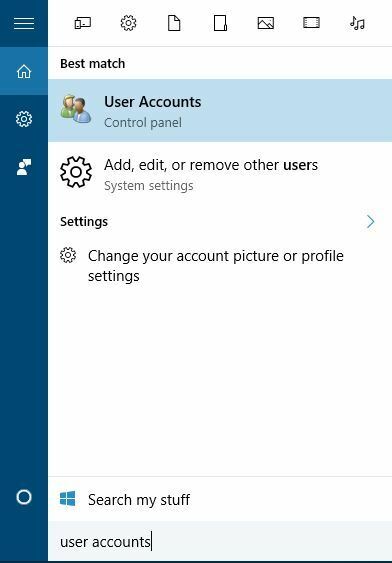
- בחר צור דיסק לאיפוס סיסמה מהתפריט משמאל.
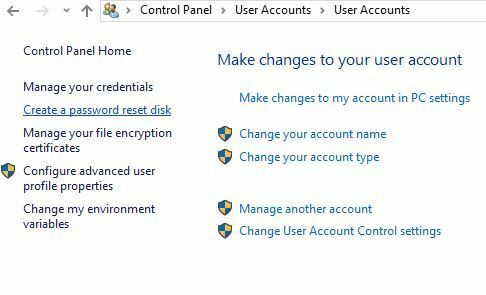
- עקוב אחר ההוראות באשף איפוס הסיסמה ליצירת דיסק לאיפוס סיסמה.
זכור כי תצטרך לחזור על תהליך זה אם תשנה את סיסמת החשבון שלך. על מנת ליצור USB לאיפוס סיסמה, יהיה עליך להזין את הסיסמה האחרונה של Windows 10 וזו הסיבה שתצטרך לחזור על כל השלבים.
במקרה ששכחת את סיסמת Windows 10 שלך, אתה רק צריך להכניס את כונן הבזק מסוג USB ולחץ על אפשרות איפוס סיסמה ממסך הכניסה.
זכור כי כל אחד יכול להשתמש בכונן הבזק מסוג USB זה כדי לשנות את סיסמת המחשב שלך, לכן הקפד לשמור עליו במקום בטוח.
- קרא עכשיו: 10 הכלים המובילים לשחזור סיסמת Windows 10 שאבדת
7. השתמש בו כשרת נייד
אם אתה מפתח אתרים, אתה כנראה מפעיל שרת מקומי במחשב שלך על מנת לבדוק יישומי אינטרנט.
יצירת שרת אינטרנט נייד בכונן הבזק מסוג USB יכולה להיות שימושית אם הכונן הקשיח שלך נפגם ואתה צריך לסיים את הפרויקט שלך, או אם אתה פשוט רוצה לבדוק את היישום שלך אחר מַחשֵׁב.
ישנם מספר כלים שיכולים להפוך את כונן ההבזק מסוג USB לשרת נייד, ו- Server2Go הוא ככל הנראה הידוע ביותר למטרה זו, אך קיימים פתרונות חלופיים רבים אם הכלי הזה לא עובד עבורו אתה.
8. סנכרן את הקבצים שלך באופן אוטומטי
אם יש לך קבצים חשובים במחשב שלך, אתה יכול להשתמש בכלים כגון SyncToy אוֹ SyncBackSE ל לסנכרן אוטומטית את הקבצים שלך ולהעתיק אותם ל- USB.
סנכרון הקבצים שלך שימושי למדי מכיוון שהוא מאפשר לך לבצע באופן אוטומטי צור גיבוי לפרויקט העבודה או בית הספר שלך בכל פעם שאתה מחבר את כונן הבזק ה- USB שלך.
- קָשׁוּר: 5 תוכנות סינכרון הקבצים הטובות ביותר למחשב Windows 7 שלך
9. השתמש בו כאחסון חיצוני עבור הטלפון החכם או הטאבלט שלך
אם יש לך USB ישן שאתה לא משתמש בו, אתה תמיד יכול להשתמש בו כזיכרון חיצוני למכשיר ה- Android שלך. על מנת לעשות זאת, תזדקק למכשיר התומך בכבל USB OTG ובכבל USB OTG.
זכור שלמכשירים מסוימים אין מנהלי התקני USB OTG ואפליקציות נדרשות, ייתכן שיהיה עליך לשרש את המכשיר ולהתקין אפליקציה המאפשרת לך להתקין כוננים חיצוניים.
הפעל סריקת מערכת כדי לגלות שגיאות אפשריות

הורד את Restoro
כלי לתיקון מחשב

נְקִישָׁה התחל סריקה כדי למצוא בעיות ב- Windows.

נְקִישָׁה תיקון הכל כדי לפתור בעיות עם טכנולוגיות פטנט.
הפעל סריקת מחשב באמצעות כלי התיקון Restoro כדי למצוא שגיאות הגורמות לבעיות אבטחה והאטות. לאחר השלמת הסריקה, תהליך התיקון יחליף קבצים פגומים בקבצי ורכיבי Windows חדשים.
זכור כי השתרשות הטלפון החכם או הטאבלט שלך תפר את האחריות שלך, ואם אתה לא נזהר אתה יכול אפילו לגרום נזק קבוע למכשיר שלך, אז זכור זאת.
10. צור כונן להתקנת אפליקציה
אם אתה מתקין יישומים מסוימים לעתים קרובות על מחשבים שונים, ייתכן שתמצא כלי כגון ניניט די שימושי.
כלי זה מאפשר לך ליצור קובץ התקנה יחיד עבור כמה מהיישומים הנפוצים ביותר, כך שתוכל להתקין את כולם בקלות.
פשוט בחרו את היישומים הרצויים, העבירו את Ninite לכונן הבזק מסוג USB והפעילו אותו על כל מחשב כדי להתקין במהירות כמה מהיישומים הנפוצים ביותר.
אם אתה מנהל מחשב, הכלי הזה הוא בהחלט שעליך להשתמש בו.
11. צור דיסק תיקון
אם יש לך כונן USB ישן שאינך משתמש בו יותר, תוכל להשתמש בו צור כונן התאוששות עם כמה מהכלים השימושיים ביותר שיאפשר לך לבדוק את הזיכרון שלך, מחיצת כוננים קשיחים ועוד.
לשם כך, פשוט הורד את תקליטור האתחול של Hiren והשתמש בכלי כגון Rufus ל- ליצור כונן הבזק מסוג USB הניתן לאתחול עם קובץ ה- iso הזה.
לאחר יצירת כונן הבזק הניתן לאתחול, אתחל את המחשב ממנו ובחר באחד הכלים שבהם ברצונך להשתמש.
- 2 כלי תיקון המגזר הגרוע ביותר של HDD עבור Windows 10
12. השתמש בו עם מנהל הסיסמאות שלך
מסוים מנהלי סיסמאות, כמו מעבר אחרון, מאפשרים לך להוריד את הגרסה הניידת של היישום שלהם יחד עם דפדפן אינטרנט נייד ולהשתמש בהם מכונן הבזק מסוג USB.
זה יכול להיות מאוד שימושי אם אתה ניגש ל- חשבון פייסבוק או חשבון אימייל ממחשב לא בטוח.
באמצעות מנהל הסיסמאות הנייד, הסיסמאות שלך יישארו בטוחות גם אם אתה משתמש בהן במחשב ציבורי.
- 6 מנהלי סיסמאות המובילים של Windows 10
אם אתה רוצה לקרוא עוד על כלי ניהול שימושיים, כדאי לבדוק את זה 10 הכלים המובילים לארגן סימניות דפדפן במחשבי Windows.
13. צור מדיה התקנה של Windows 10
לפעמים אתה עלול להיתקל בבעיות חמורות ב- Windows 10, והפתרון היחיד יכול להיות לאפס או להתקין מחדש לחלוטין את מערכת ההפעלה שלך.
במקרה שאתה צריך לעשות זאת, תמיד טוב שיהיה לך אמצעי התקנה של Windows 10 למקרה שתצטרך לבצע התקנה מחדש.
- קרא גם: תיקון: USB לא עובד ב- Windows 10
14. צור כמוסת זמן דיגיטלית
אם יש לך כונן הבזק מסוג USB ישן, תוכל להשתמש בו ליצירת כמוסת זמן דיגיטלית. על מנת לעשות זאת, עליכם רק לאסוף מידע רב ככל האפשר על העולם ולשמור אותו על ה- USB.
זכור לשמור על כונן הבזק מסוג USB זה בטוח, כך שהדורות הבאים יוכלו לראות כיצד נראה העולם.
15. השתמש בו כדי לשחק במשחקי רטרו
אם אתה חובב משחקי רטרו, אתה תמיד יכול להשתמש בכונן הבזק USB הישן כדי לאחסן אותם.
יש מגוון רחב של אמולטורים זמינים ברשת, ומאז משחקים לקונסולות הפופולריות ביותר אל תיקח יותר מדי מקום, אתה יכול לשים אותם בקלות על כונן הבזק ה- USB שלך ולהפעיל אותם ישירות מזה.
16. צור ספרייה דיגיטלית
אם אתה נהנה לקרוא, אתה תמיד יכול לאחסן ספרים אלקטרוניים בחינם בכונן הבזק ה- USB הישן שלך.
ספרים אלקטרוניים לא לוקחים יותר מדי מקום, ואתה יכול לאחסן מאות ספרים אלקטרוניים בכונן הבזק מסוג USB רגיל ובכך להפוך אותו לספרייה דיגיטלית ניידת משלך.
17. השתמש בה כדי להאזין למוזיקה המועדפת עליך ברכב שלך
אם אינך הבעלים של רדיו לרכב יקר שיכול לקרוא כונני הבזק מסוג USB, תשמח לדעת שאתה עדיין יכול להשתמש בו להשמעת המוסיקה האהובה עליך מכונן הבזק מסוג USB.
כל מה שאתה צריך זה מכשיר משדר Thumbdrive שאתה מחבר לשקע המצית של המכונית שלך. לאחר חיבור משדר האגודל, חבר אליו את כונן הבזק ה- USB שלך, הפעל את הרדיו והגדר אותו לתדר המשדר.
זכור שאיכות הצליל עשויה להשתנות, ומשדר האגודל אינו יכול להיות הפיתרון האלגנטי ביותר, אך עדיין עדיף על רכישת רדיו חדש לרכב.
18. השתמש בו למחשוב רשתות וירטואליות
מחשוב רשתות וירטואליות, או בקיצור VNC, מאפשר לך לגשת למחשב שלך מרחוק ולהשתמש בו ללא כל הגבלה. כלי VNC מגיעים עם ממשק משתמש גרפי, ותוכלו אפילו לראות את שולחן העבודה של המחשב ולפתוח יישומים בזמן אמת.
באמצעות א לקוח VNC מכונן הבזק ה- USB שלך, אתה יכול לגשת בקלות למחשב שלך בכל מקום שאתה נמצא, כל עוד יש לך חיבור לאינטרנט ויציאת USB זמינים.
19. השתמש בו ככונן רשת
נתבים רבים מגיעים עם יציאת USB, ואתה יכול להשתמש ביציאת USB זו כדי לחבר את כונן הבזק ה- USB שלך ולהשתמש בו ככונן רשת.
המכשיר יהיה זמין לכל המחשבים ברשת שלך ותוכל להשתמש בו כדי לגבות קבצים, או להזרים מוסיקה או קטעי וידאו.
20. תן את כונן הבזק מסוג ה- USB שלך לצדקה
ארגוני צדקה רבים מקבלים תרומות USB ומשתמשים בכונני הבזק מסוג USB שנתרמו כדי לעזור לסטודנטים במדינות מתפתחות.
אם יש לך כונן הבזק מסוג USB ישן שאינך משתמש בו יותר, ואינך יכול למצוא מטרה חדשה עבורו, אנו ממליצים בחום לשקול לתת אותו לצדקה.
אנו מקווים שהרשימה שלנו הועילה לך וכי הצלחת למצוא מטרה חדשה לכונן הבזק ה- USB הישן שלך.
קרא גם:
- 5 כבלי טעינה מרובי USB אוניברסליים הטובים ביותר לקישוריות נוספת
- תיקון: USB לא עובד ב- Windows 10
- תיקון: קוד שגיאה 43 של Windows 10 עבור התקני USB
- כיצד ליצור מספר מחיצות בכונן USB
 עדיין יש לך בעיות?תקן אותם בעזרת הכלי הזה:
עדיין יש לך בעיות?תקן אותם בעזרת הכלי הזה:
- הורד את כלי התיקון למחשב זה דורג נהדר ב- TrustPilot.com (ההורדה מתחילה בעמוד זה).
- נְקִישָׁה התחל סריקה כדי למצוא בעיות של Windows שעלולות לגרום לבעיות במחשב.
- נְקִישָׁה תיקון הכל כדי לפתור בעיות עם טכנולוגיות פטנט (הנחה בלעדית לקוראים שלנו).
Restoro הורדה על ידי 0 קוראים החודש.
![כונן USB מפסיק לעבוד בטלוויזיה [תיקונים פשוטים ביותר]](/f/6c3961588d4c54d8d873ee97918dddde.jpg?width=300&height=460)

